Kdy potom je přenosná aplikace, která monitorujeuživatelem určené programy a procesy k provedení akce, když dosáhnou určitého stavu. Je to skvělý nástroj pro automatizaci úkolů, takže konkrétní proces může být okamžitě zahájen, zastaven atd. V reakci na akce prováděné jinými procesy a aplikacemi. Můžete například nastavit přehrávání seznamu skladeb na přehrávači VLC, když se uTorrent zavře. Nebo můžete nastavit, aby zahájil další proces, pokud se první (který je monitorován) zavře. Nebo řekněme, můžete naplánovat spuštění operace zálohování po ukončení určité aplikace nebo procesu.
Chcete-li začít, klikněte na Když dojde k této události možnost nastavení parametrů iniciace aplikace, procesu nebo časového rámce.
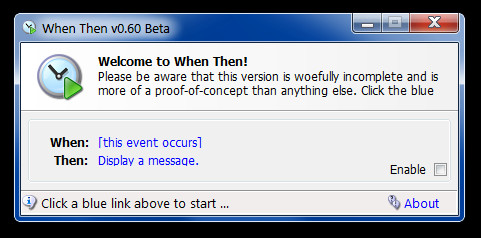
Otevře se nové okno, kde můžete jako výchozí bod vybrat spuštěnou úlohu nebo proces.
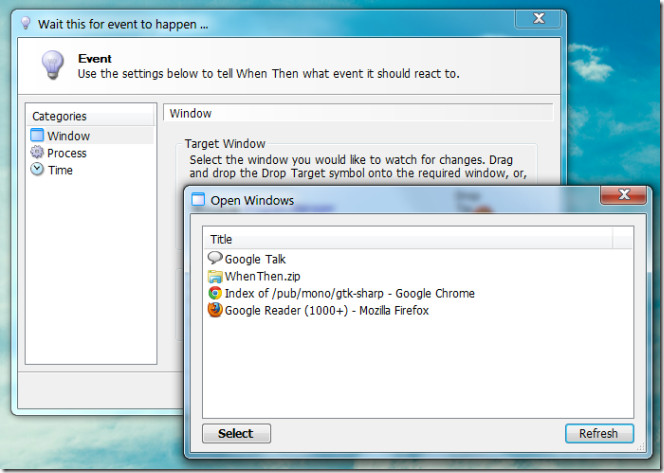
Jakmile je aplikace nebo proces vybrán,vyberte úlohu, kterou chcete sledovat, aby mohla být reakční funkce spuštěna při uzavření, minimalizaci, maximalizaci, skrytí nebo změně názvu, pozice nebo velikosti zadané aplikace nebo procesu.
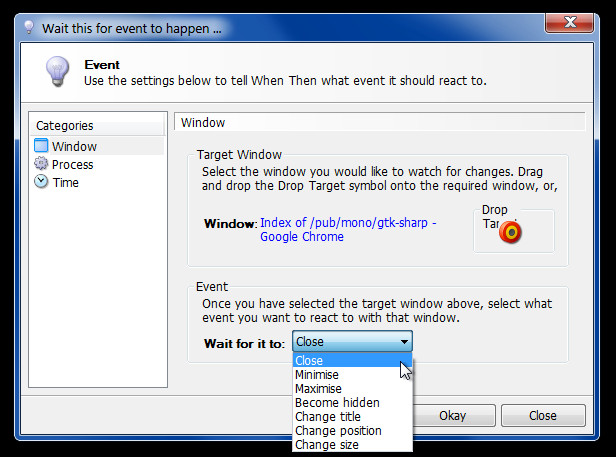
Jako parametr monitorování můžete také určit čas, datum a měsíc. Nastavení času lze zvolit podle cílového data a času nebo uplynulého času.
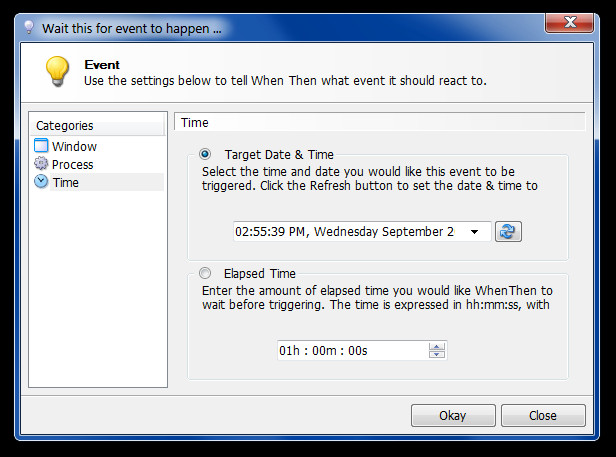
Přejděte na hlavní rozhraní a vyberte Pak možnost z hlavního rozhraní. Otevře se další okno, ve kterém můžete určit reakční úlohu, která byla vybrána v okně „Kdy“. To může zahrnovat zobrazení zprávy (karta rychlých zpráv), provedení externího souboru (například aplikace) nebo zahájení volby relace, jako je odhlášení, restartování, vypnutí, vypnutí, pozastavení nebo hibernace.
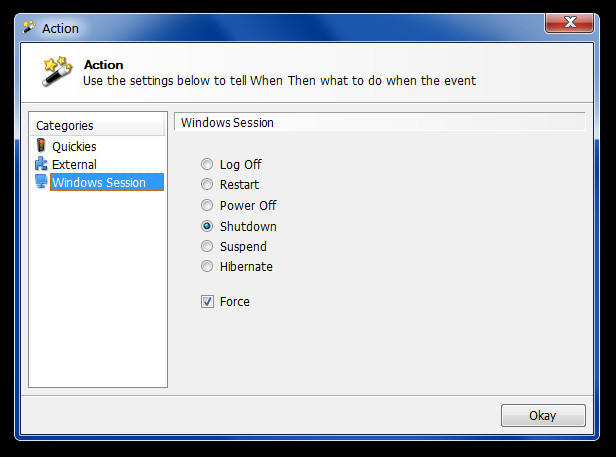
Nyní se vraťte do hlavního rozhraní a zaškrtněte políčko Povolit pro naplánované úkoly, které mají být provedeny. Například:
- Když je vybrána možnost Proces končí (např. Firefox.exe), zobrazí se zpráva (např. Prohlížeč zavřený).
- Když se vybraná aplikace (např. Chrome) zastaví, spusťte externí soubor (např. UTorrent.exe).
- Po dosažení vybraného procesu, aplikace nebo časového rámce vypněte Windows.
Podobně můžete vytvořit více kombinací úkolů, které budou prováděny podle vašich požadovaných kritérií.
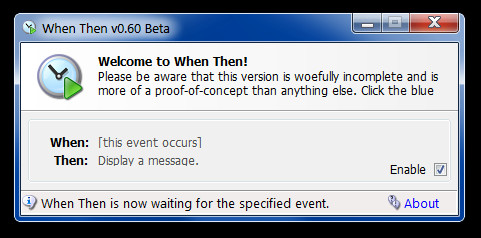
When Then funguje ve Windows XP, Windows Vista a Windows 7.
Stáhnout When When













Komentáře